我们的生活离不开手机,手机里储存着我们的珍贵照片、音乐、视频和其他重要文件,有时我们需要将这些文件传输到电脑上进行备份或编辑。如何通过手机数据线将手机文件传输到电脑呢?通过USB线传输是最常见且简便的方法之一。接下来我们将介绍一些简单的步骤,帮助大家顺利实现手机文件传输到电脑的目标。
通过USB线将手机文件传到电脑的步骤
操作方法:
1.将手机和电脑通过USB数据线连接。

2.下拉手机通知栏,点击“正在通过USB充电”的图标。
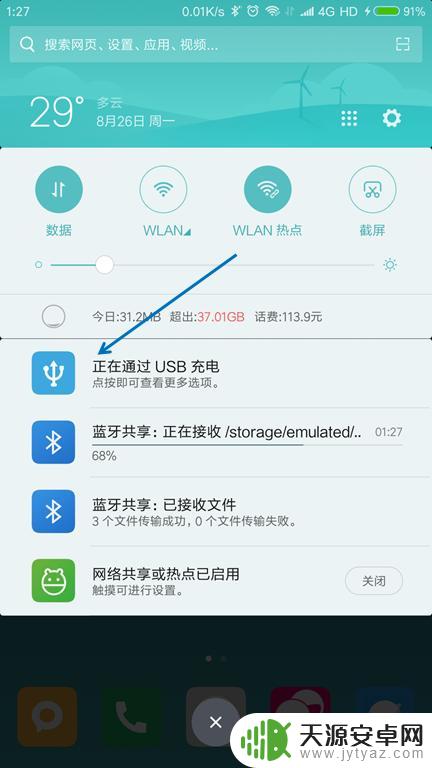
3.USB的用途里面选择“传输文件(MTP)”。
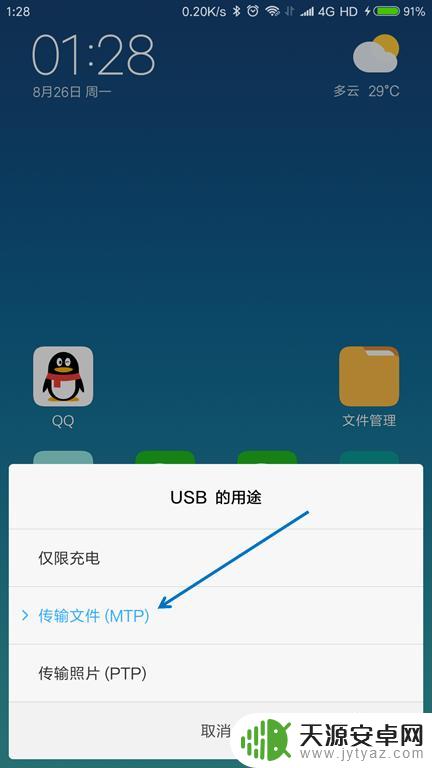
4.按下键盘上面的【Windows + E】组合键,打开文件管理器。

5.找到已经连接的手机,双击打开。

6.找到要传送到电脑的文件,选择并按下【Ctrl+C】复制。
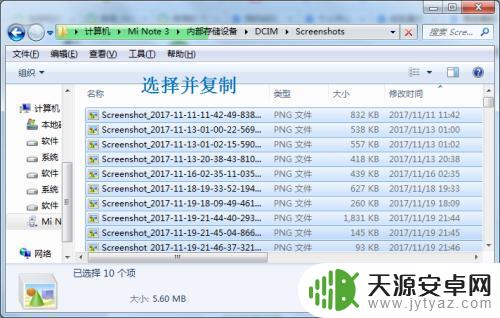
7.在电脑上面找到要存放的位置,按下【Ctrl+V】粘贴。

以上就是手机数据线传文件到电脑上怎么找的全部内容,如果你也遇到了同样的问题,可以参考本文中介绍的步骤来解决,希望这对大家有所帮助。









